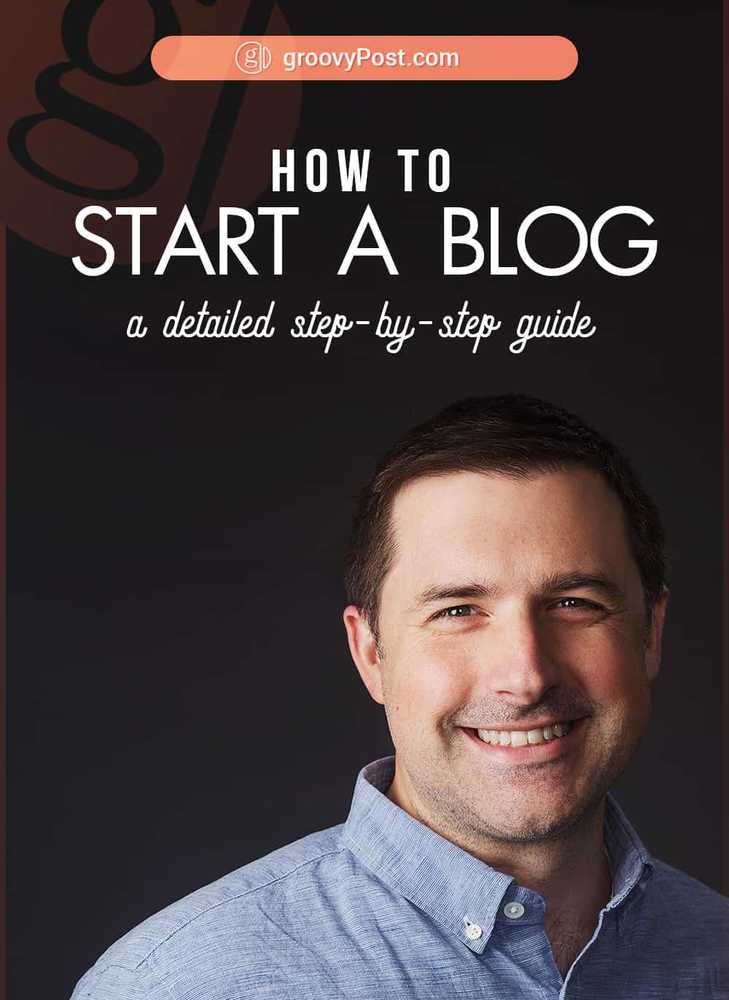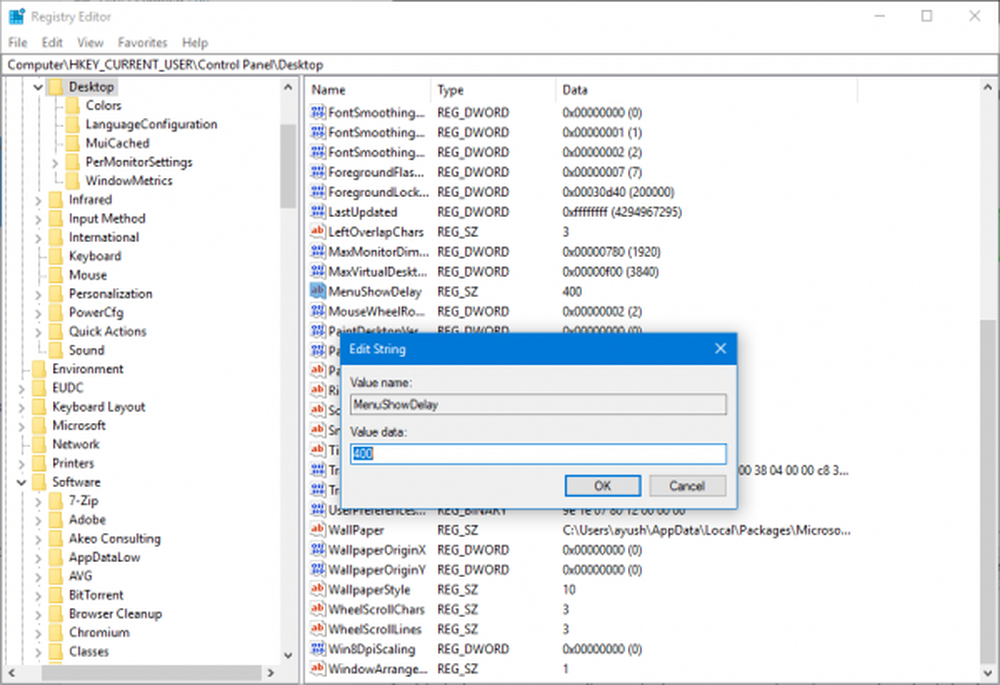Come velocizzare il tempo di avvio del computer con Soluto Beta


A volte la velocità di avvio del tuo computer non è all'altezza delle tue aspettative. Più spesso poi no, è il software installato sul tuo computer che ti sta rallentando. Che tu sia un utente medio o un esperto di computer, Soluto è uno strumento diagnostico efficace che ti aiuterà a ridurre la velocità di avvio del tuo computer senza dover fare molte ricerche.
Passaggio 1: scaricare il software
Per testare questo software, è necessario scaricarlo dal sito Web degli sviluppatori, http://www.soluto.com/.

Passaggio 2: installazione
L'installazione è semplice Clic Essere d'accordo e iniziare.

Durante l'installazione, Soluto ti avviserà che viene creato un punto di ripristino, nel caso in cui il software non funzioni bene con il tuo sistema.

Al termine dell'installazione, Soluto dovrà farlo riavvia il tuo computer per misurare il tempo necessario all'avvio del sistema.
Step 4 - Lascia che il Soluto faccia il suo corso
Dopo la schermata di accesso, è sufficiente attendere l'avvio di tutti i programmi. Soluto mostrerà la sua presenza sfogliando l'angolo sinistro dello sfondo del desktop, come se una persona girasse una pagina di un libro. Se non si desidera caricare Soluto, è possibile fare clic sul pulsante "x" sulla pagina capovolta.

Passaggio 5: individuazione di nuove applicazioni installate
Soluto cercherà sempre nuove applicazioni installate, perché tiene traccia degli stessi eventi eseguiti da Ripristino configurazione di sistema di Windows. Soluto mantiene anche una cronologia delle applicazioni cancellate e installate, che verranno annotate in seguito.

Passaggio 6: individuazione del tempo di avvio corrente
L'avvio nell'esempio seguente mostra che sono stati necessari 3 minuti e 41 secondi, con 78 applicazioni in esecuzione. Soluto determina per quanto tempo ciascuna applicazione deve essere aperta e posiziona l'ora accanto al nome dell'applicazione. La barra verde indica le applicazioni "No Brainer", le barre arancioni sono applicazioni potenzialmente rimosse e il grigio sono applicazioni che non possono essere rimosse con Soluto (alcuni file non possono essere rimossi perché sono file di sistema).

Passaggio 7 - Sospensione o differimento degli elementi nel bagagliaio
Ora vuoi migliorare il tempo di avvio del tuo computer. Iniziamo esaminando la sezione No-Brainer e selezionando il software che non è necessario quando il computer viene caricato per la prima volta. Soluto offre una spiegazione dettagliata per ogni oggetto e perché non deve essere nel boot-up. Invece di utilizzare MSCONFIG e ricercare ogni applicazione, l'utente può utilizzare lo snippet fornito per apprendere.
Ad esempio, Dropbox o Adobe Reader sono programmi che possono essere messi in pausa o ritardati. Per impedire a Dropbox di avviarsi all'avvio, puoi scegliere di metterlo in pausa. Se vuoi che DropBox si avvii più tardi, puoi scegliere di ritardarlo.

Soluto creerà un sommario software di ciascun programma, vedrai cosa hanno fatto gli altri utenti e cosa consiglia Soluto.

Se non sei sicuro di quale effetto avrà un comando su un programma, solo librarsi il tuo mouse su di esso.

Passaggio 8: qual è il tuo nuovo orario di avvio stimato?
Dopo aver sospeso o ritardato le applicazioni, il tempo di avvio migliorerà. Soluto mostrerà anche quali applicazioni sono state rimosse e offre la possibilità di includerle nel tuo avvio, se lo desideri.


Se sei interessato a vedere la cronologia delle applicazioni installate o rimosse, puoi selezionare il pulsante Cronologia. La cronologia mostra anche quale era il tempo di avvio in una certa data.

Nel complesso, Soluto è uno strumento utile che ci aiuta a scoprire esattamente quale software sta rallentando il nostro computer. Normalmente un'applicazione installata su un computer offre in genere la possibilità di disattivare l'avvio automatico, ma la gestione delle singole applicazioni è problematica. D'altra parte, Soluto trova queste applicazioni e ci ricorda che possiamo mantenere basso il tempo di avvio prestando attenzione a ciò che è in esecuzione sul tuo computer.
Collaboratore ospite: Joanna Danek
Joanna è una persona esperta che ha studiato all'università dell'Illinois. Joanna fornisce uno spettro di esperienze di bordo con Windows XP ed è entusiasta di giocare e scrivere di più su Android e Windows 7 in futuro!